3DMax2020软件中如何修改螺旋楼梯模型?
设·集合小编 发布时间:2023-03-14 16:35:20 111次最后更新:2024-03-08 11:13:28
大家好!相信有很多小伙伴都有使用过“3DMax”制作模型的时候,过程中大家可能会遇到自己还解决不了的一下问题,比如3DMax软件中如何修改螺旋楼梯模型?那么今天本文内容主要以3DMax2020版本为例,给大家演示3DMax修改螺旋楼梯模型的方法步骤,希望能帮助到大家。
工具/软件
电脑型号:联想(lenovo)天逸510s; 系统版本:Windows10; 软件版本:3DMax2020
方法/步骤
第1步
在桌面上,鼠标左键双击打开3DMax2020软件,选择新建文件,并单击菜单下【创建】模型下的【螺旋楼梯】

第2步
接着,在透视图中,绘制出螺旋楼梯模型的底座图形出来,

第3步
然后,在透视图中,绘制出螺旋楼梯模型整体图形出来,
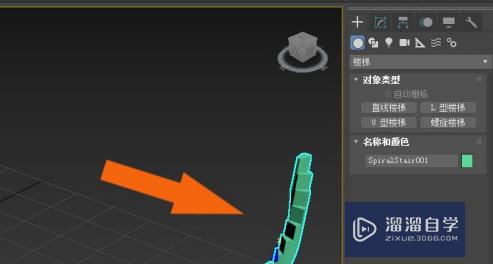
第4步
接着,在透视图中,选择修改面板,并选择螺旋楼梯模型,

第5步
然后,在透视图中,在螺旋楼梯修改面板上,修改模型的支架高度参数

第6步
接着,在透视图中,在螺旋楼梯修改面板上,修改螺旋楼梯模型的旋转角度参数,

第7步
然后,在螺旋楼梯修改面板上,修改模型的台阶宽度参数,

第8步
最后,在透视图中,鼠标左键单击【渲染】按钮,可以看到螺旋楼梯模型的显示效果

- 上一篇:3DMax怎么做抽屉拉手模型?
- 下一篇:用3DMax制作手链模型教程
相关文章
广告位


评论列表